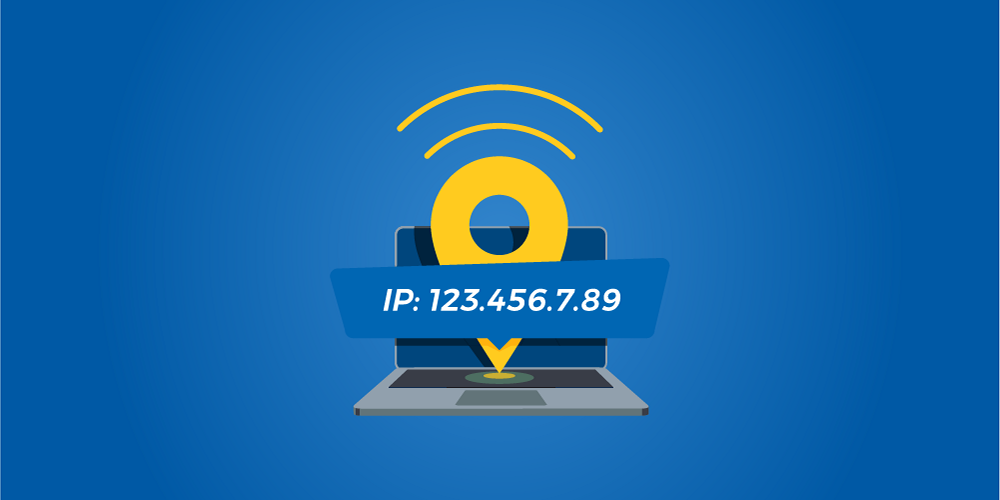🌐 Cómo Cambiar tu IP en Menos de un Minuto ⏱️
Sigue estos pasos y cambia tu IP sin complicaciones:
1️⃣ Haz clic en "Inicio"
Ve a la esquina inferior izquierda de tu pantalla y da clic en "Inicio".
2️⃣ Abre "Ejecutar"
Haz clic en "Ejecutar".
3️⃣ Escribe "comando"
En el cuadro de ejecución, escribe "comando" y presiona OK. Ahora deberías estar en una pantalla de solicitud de MSDOS.
4️⃣ Escribe el comando para liberar tu IP
Escribe "ipconfig /release" y presiona "Enter". Este paso liberará tu IP actual.
5️⃣ Cierra el prompt
Escribe "exit" y presiona Enter para cerrar el prompt de comandos.
6️⃣ Accede a "Mis sitios de red" o "Lugares de red"
Haz clic derecho en "Mis sitios de red" o "Lugares de red" en tu escritorio.
7️⃣ Haz clic en "Propiedades"
Selecciona la opción "Propiedades".
8️⃣ Haz clic derecho en "Conexión de área local"
Deberás ver una opción titulada "Conexión de área local". Haz clic derecho y selecciona "Propiedades".
9️⃣ Configura el Protocolo de Internet (TCP/IP)
Haz doble clic en "Protocolo de Internet (TCP/IP)" en la pestaña "General".
🔟 Selecciona "Usar la siguiente dirección IP"
En la sección "General", selecciona la opción "Usar la siguiente dirección IP".
1️⃣1️⃣ Crea una dirección IP
Ingresa una nueva dirección IP (no te preocupes por los números, puedes escribir cualquier cosa como 192.168.1.100 o algo similar).
1️⃣2️⃣ La máscara de subred se completará automáticamente
Presiona Tabulador y la máscara de subred se completará automáticamente.
1️⃣3️⃣ Presiona "OK"
Haz clic en el botón "OK" para aplicar los cambios.
1️⃣4️⃣ Confirma con otro "OK"
Haz clic en "OK" nuevamente para cerrar la ventana.
1️⃣5️⃣ Vuelve a "Conexión de área local"
Haz clic derecho en "Conexión de área local" y selecciona "Propiedades" otra vez.
1️⃣6️⃣ Reconfigura el TCP/IP
Vuelve a la configuración de "TCP/IP".
1️⃣7️⃣ Selecciona "Obtener una dirección IP automáticamente"
Esta vez selecciona "Obtener una dirección IP automáticamente".
1️⃣8️⃣ Presiona "OK"
Haz clic en "OK" para confirmar los cambios.
1️⃣9️⃣ Haz clic en "OK" otra vez
Haz clic en "OK" nuevamente para cerrar la ventana.
2️⃣0️⃣ ¡Listo! Ahora tienes una nueva dirección IP
¡Y eso es todo! Ahora tendrás una nueva dirección IP. Con un poco de práctica, podrás hacerlo en menos de un minuto. 🚀
Cargando contenido...